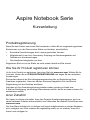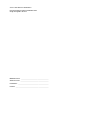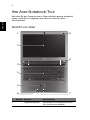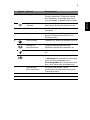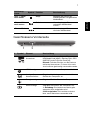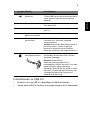Aspire Notebook Serie
Kurzanleitung
Produktregistrierung
Wenn Sie das Produkt zum ersten Mal verwenden, sollten Sie es umgehend registrieren.
Sie kommen so in den Genuss einer Reihe von Vorteilen, einschließlich:
• Schnellere Dienstleistungen durch unsere geschulten Vertreter.
• Mitgliedschaft in der Acer-Community: Empfang von Sonderangeboten und
Teilnahme an Kundenumfragen.
• Die aktuellsten Neuigkeiten von Acer.
Registrieren Sie sich auf der Stelle, da noch andere Vorteile auf Sie warten!
Wie Sie Ihr Produkt registrieren können
Un Ihr Acer Produkt zu registrieren, besuchen Sie bitte www.acer.com. Wählen Sie Ihr
Land aus, klicken Sie auf PRODUKTREGISTRIERUNG und folgen Sie den einfachen
Anweisungen.
Sie werden während des Einrichtungsprozesses ebenfalls zur Registrierung Ihres
Produktes aufgefordert. Alternativ können Sie einen Doppelklick auf das Symbol
Registrierung auf dem Desktop ausführen.
Nachdem wir Ihre Produktregistrierung erhalten haben, senden wir Ihnen eine
E-Mail zur Bestätigung, die wichtige Informationen enthält, die Sie an einem sicheren Ort
aufbewahren sollten.
Acer Zubehör
Wir freuen uns Ihnen mitzuteilen, dass das Garantie-Erweiterungsprogramm von Acer
sowie Notebook-Zubehör online erhältlich sind. Besuchen Sie unseren Online Shop unter
store.acer.com.
Der Acer Store befindet sich im Aufbau und könnte möglicherweise in einigen Regionen
nicht verfügbar sein. Bitte schauen Sie regelmäßig vorbei, um zu erfahren, wann er in
Ihrem Land verfügbar ist.

Modellnummer: ____________________________________
Seriennummer: _____________________________________
Kaufdatum: ________________________________________
Kaufort: ___________________________________________
© 2011 Alle Rechte vorbehalten.
Kurzanleitung für Aspire Notebook Serie
Originalausgabe: 06/2011

3
Deutsch
Das Wichtigste zuerst
Wir möchten uns bei Ihnen dafür bedanken, dass Sie sich in Bezug auf
mobilen Computerbedarf für ein Acer-Notebook entschieden haben.
Hilfen
Als Hilfe für Sie beim Benutzen Ihres Acer-Notebooks haben wir einen
Satz von Richtlinien aufgestellt:
Zuallererst hilft Ihnen das Übersichtsblatt, den Computer das erste Mal in
Betrieb zu nehmen.
Das Aspire Benutzerhandbuch enthält nützliche Informationen über Ihren
neuen Computer. Es werden Themen wie z. B. die Verwendung von
Tastatur und Audio usw. behandelt.
Die Kurzanleitung stellt Ihnen die grundlegenden Features und
Funktionen Ihres neuen Computers vor. Für weitere Informationen dazu,
wie Ihnen Ihr Computer helfen kann, noch produktiver zu arbeiten, lesen
Sie bitte die Aspire Benutzerhandbuch. Dieses Benutzerhandbuch
enthält detaillierte Informationen zu Themen wie z. B. Systemprogramme,
Datenwiederherstellung, Erweiterungsoptionen und Problembehebung.
Darüber hinaus enthält es Informationen zur Garantie und allgemeine
Bestimmungen und Sicherheitshinweise zu Ihrem Notebook. Sie finden es
auf dem Computer-Desktop; doppelklicken Sie einfach auf das
Acer Benutzerhandbuch-Symbol.

4
Deutsch
Ihre Acer-Notebook-Tour
Nachdem Sie den Computer wie im Übersichtsblatt gezeigt aufgestellt
haben, finden Sie im Folgenden eine Übersicht über Ihr neues
Acer-Notebook.
Ansicht von oben
# Symbol Element Beschreibung
1 Integrierte Webcam Web-Kamera für Videokommunikation
(Nur für bestimmte Modelle).
1
3
2
4
5
6
7
8
9

5
Deutsch
2 Anzeigebildschirm Wird auch als LCD (Liquid-Crystal-
Display) bezeichnet. Zeigt die Ausgabe
des Computers an (Konfiguration kann
sich von Modell zu Modell unterscheiden).
3Ein/Aus-Taste/
-Anzeige
Schaltet den Computer ein und aus. Zeigt
den Ein/Aus-Status des Computers an.
4 Tastatur Dient der Eingabe von Daten in den
Computer.
5 Touchpad Berührungssensibles Zeigegerät, das die
gleichen Funktionen besitzt wie eine
Computer-Maus.
6 HDD-Anzeige Leuchtet auf, wenn die Festplatte aktiv ist.
Anzeige für
Kommunikation
Zeigt den Verbindungsstatus der
drahtlosen Geräte des Computers an.
Energieanzeige Zeigt den Ein/Aus-Status des Computers
an.
Akku-Anzeige Zeigt den Akkustatus des Computers an.
1. Aufladung: Die Leuchte erscheint gelb,
wenn der Akku aufgeladen wird.
2 Voll aufgeladen: Die Leuchte erscheint
blau, wenn Netzstrom verwendet wird.
7 Anklicktasten
(links und rechts)
Die linken und rechten Tasten
funktionieren wie die linken und rechten
Tasten einer Maus.
8 Lautsprecher Geben Sie Ton in Stereo aus.
9 Mikrofon Internes Mikrofon für die Tonaufnahme.
# Symbol Element Beschreibung

6
Deutsch
Direkttasten
Der Computer besitzt Direkttasten oder Tastenkombinationen für den
Zugriff auf Computersteuerungen wie z. B. Bildschirmhelligkeit und
Ausgangslautstärke.
Zum Aktivieren von Hotkeys müssen Sie zuerst die <Fn>-Taste drücken
und halten und dann die andere Taste der Hotkey-Kombination drücken.
Abkürzung-
staste
Symbol Funktion Beschreibung
<Fn> + <F3> Kommunikation Aktiviert/Deaktiviert die
Kommunikationsgeräte des
Computers.
<Fn> + <F4> Energiesparmodus Schaltet den Computer in den
Energiesparmodus.
<Fn> + <F5> Display-Schalter Wechselt die Anzeigeausgabe
zwischen Anzeigebildschirm,
externem Monitor (falls
angeschlossen) und
gleichzeitig beiden Anzeigen.
<Fn> + <F6> Bildschirm leer Schaltet die
Hintergrundbeleuchtung des
Bildschirms aus, um Energie zu
sparen. Drücken Sie zum
Einschalten eine beliebige
Tast e.
<Fn> + <F7> Touchpad-Schalter Schaltet das interne Touchpad
ein oder aus.
<Fn> + <F8> Lautsprecherschalter Schaltet die Lautsprecher ein
und aus.
<Fn> + < >
Heller Erhöht die Bildschirmhelligkeit.
<Fn> + < >
Dunkler Verringert die
Bildschirmhelligkeit.
<Fn> + < >
Lautstärke + Erhöht die Lautstärke.
<Fn> + < >
Lautstärke - Verringert die Lautstärke.
<Fn> + <Pos1> Wiedergabe/Pause Geben Sie hiermit die
ausgewählte Mediendatei
wieder und halten Sie die
Wiedergabe an.

7
Deutsch
Geschlossene Vorderseite
<Fn> + <Seite
nach oben>
Stopp Beenden Sie hiermit die
Wiedergabe der ausgewählten
Mediendatei.
<Fn> + <Seite
nach unten>
Zurück Hiermit gelangen Sie zur
vorherigen Mediendatei
zurück.
<Fn> + <Ende> Weiter Hiermit springen Sie zur
nächsten Mediendatei.
# Symbol Element Beschreibung
1 Mehrere-in-1-
Kartenleser
Eignet sich für Secure Digital (SD),
MultiMediaCard (MMC), Memory Stick PRO
(MS PRO) und xD-Picture Card (xD).
Hinweis: Drücken Sie hier, um die Karte zu
entfernen/einzusetzen. Es kann nicht mehr
als eine Karte gleichzeitig verwendet werden.
2 HDD-Anzeige Leuchtet auf, wenn die Festplatte aktiv ist.
Anzeige für
Kommunikation
Zeigt den Verbindungsstatus der drahtlosen
Geräte des Computers an.
Energieanzeige Zeigt den Ein/Aus-Status des Computers an.
Akku-Anzeige Zeigt den Akkustatus des Computers an.
1. Aufladung: Die Leuchte erscheint gelb,
wenn der Akku aufgeladen wird.
2 Voll aufgeladen: Die Leuchte erscheint
blau, wenn Netzstrom verwendet wird.
Abkürzung-
staste
Symbol Funktion Beschreibung
12

8
Deutsch
Linke Seite
Rechte Seite
# Symbol Element Beschreibung
1 DC-Eingangsbuchse Hier schließen Sie das Netzteil an.
2 Ethernet (RJ-45)-
Anschluss
Hier schließen Sie ein auf Ethernet
10/100/1000-basiertes Netzwerk an.
3 Anschluss für externe
Anzeige (VGA)
Dient dem Anschluss eines Anzeigegerätes
(z. B. einem externen Monitor oder LCD-
Projektor).
4 HDMI-Anschluss Unterstützt digitale High-Definition-Video-
Verbindungen.
5 USB 2.0-Anschlüsse Hier schließen Sie USB 2.0-Geräte
(z. B. USB-Maus oder USB-Kamera) an.
# Symbol Element Beschreibung
1 Mikrofonbuchse Eignet sich für Eingaben aus externen
Mikrofonen.
Kopfhörer-/
Lautsprecher-/Buchse
Zum Anschluss von Audiogeräten
(z. B. Lautsprechern, Kopfhörern).
23145
21645 73

9
Deutsch
Informationen zu USB 3.0
• Definiert nach die USB 3.0 (SuperSpeed USB) Spezifikation.
• Geräte ohne USB 3.0 Zertifikat sind möglicherweise nicht kompatibel.
2 USB 2.0/3.0* -
Anschluss
Dient dem Anschluss von USB-Geräten.
* Einen USB 3.0 Anschluss erkennen Sie an
seiner blauen Farbe (Nur für bestimmte
Modelle).
3 Optisches Laufwerk Internes optisches Laufwerk; eignet sich für
CDs oder DVDs.
4 Optische Disk Anzeige Leuchtet auf, wenn optisches Laufwerk
aktiv ist.
5 Auswurftaste für
optisches Laufwerk
Fährt das optische Laufwerk heraus.
6 Mechanisches
Auswurfloch
Schiebt den Träger des optischen
Laufwerks aus, wenn der Computer
ausgeschaltet ist.
Hinweis: Stecken Sie eine Büroklammer in
das Auswurfloch, um den Träger des
optischen Laufwerkes herauszufahren,
wenn der Computer nicht eingeschaltet ist.
7 Steckplatz für
Kensington-Schloss
Hier können Sie ein Kensington-
kompatibles Sicherheitsschloss für den
Computer anbringen.
Hinweis: Binden Sie ein
Diebstahlsicherungskabel an ein
unbewegliches Objekt wie einen Tisch oder
einen Griff einer abgeschlossenen
Schublade. Stecken Sie das Schloss in den
Anschluss für die Diebstahlsicherung, und
schließen Sie dieses ab. Es gibt auch
Modelle ohne Schlüssel.
# Symbol Element Beschreibung

10
Deutsch
Unterseite
Umgebung
# Symbol Element Beschreibung
1 Akkufach Enthält den Akku des Computers.
2 Speicherfach Enthält den Hauptspeicher des Computers.
Festplattenfach Enthält die Computer-Festplatte (durch
Schrauben gesichert).
3 Verriegelung des
Akkus
Entsperrt den Akku für die Herausnahme.
Stecken Sie ein geeignetes Werkzeug in die
Verriegelung und schieben Sie sie auf.
• Temperatur:
• Betrieb: 5°C bis 35°C
• Nichtbetrieb: -20°C bis 65°C
• Luftfeuchtigkeit (nicht kondensierend):
• Betrieb: 20% bis 80%
• Nichtbetrieb: 20% bis 80%
2
1
3
-
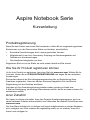 1
1
-
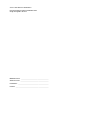 2
2
-
 3
3
-
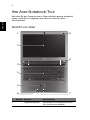 4
4
-
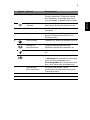 5
5
-
 6
6
-
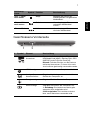 7
7
-
 8
8
-
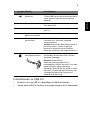 9
9
-
 10
10
Acer Aspire 4755 Schnellstartanleitung
- Typ
- Schnellstartanleitung
- Dieses Handbuch ist auch geeignet für
Verwandte Papiere
-
Acer Aspire 5755 Schnellstartanleitung
-
Acer Aspire 4352 Schnellstartanleitung
-
Acer Aspire 4830Z Schnellstartanleitung
-
Acer Aspire 4560 Schnellstartanleitung
-
Acer Aspire 5560 (15'') Schnellstartanleitung
-
Acer Aspire V3-431 Schnellstartanleitung
-
Acer Aspire EC-471G Schnellstartanleitung
-
Acer Aspire E1-571 Schnellstartanleitung
-
Acer Aspire 7250 Schnellstartanleitung
-
Acer Aspire 5349 Schnellstartanleitung